- Автор Abigail Brown [email protected].
- Public 2023-12-17 06:59.
- Последнее изменение 2025-01-24 12:22.
Что нужно знать
- Для OS X Mail версии 2 и выше: в Finder нажмите Option и выберите Go, выберите Библиотека > Mail и найдите текущую почтовую папку.
- Для Mac OS X Mail версии 1: перейдите в Finder > Главная > Библиотека/Почта.
В этой статье объясняется, как найти и получить доступ ко всем сохраненным файлам электронной почты Mail во всех версиях Apple OS X Mail.
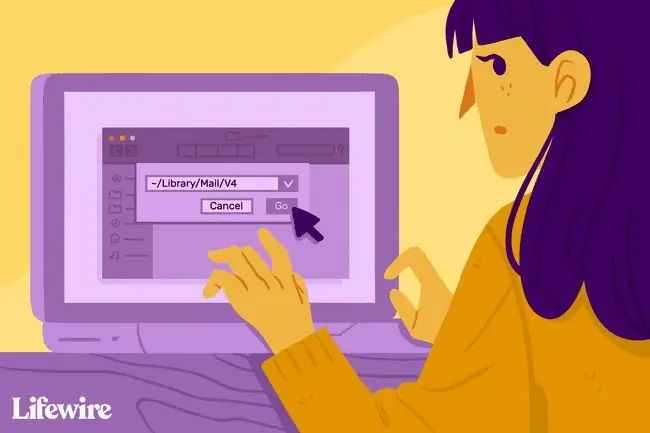
Как получить доступ к сохраненной почте OS X
Местоположение ваших сохраненных почтовых сообщений не всегда очевидно. Они спрятаны в папке в библиотеке, а файл архива имеет расширение.mbox. Поскольку иногда вам может понадобиться скопировать свою электронную почту на другой компьютер или даже создать резервную копию сохраненных сообщений, вот как найти и получить доступ ко всем сохраненным файлам электронной почты Mail.
Эти инструкции относятся к OS X Mail версии 2 и выше.
- Откройте новое окно Finder или щелкните на рабочем столе вашего Mac.
- Удерживая нажатой клавишу Option, выберите Go в верхней строке меню.
- Выберите Библиотека из выпадающего меню.
- Прокрутите вниз, чтобы найти папку Mail.
-
Вы увидите несколько папок со строкой символов и буквой V с цифрой, указывающей номер версии Mail, например V6. Найдите свои папки и сообщения в подпапках папки V.
-
Открывайте и исследуйте эти папки, чтобы находить и открывать или копировать электронные письма.

Image
Чтобы найти папку, в которой Mac OS X Mail версии 1 хранит почту:
- Открыть новое окно Finder.
- Перейдите в свой домашний каталог, используя кнопку Home на панели инструментов или выбрав Go > Homeв строке меню.
- Откройте каталог Library/Mail, чтобы найти свои электронные письма.






